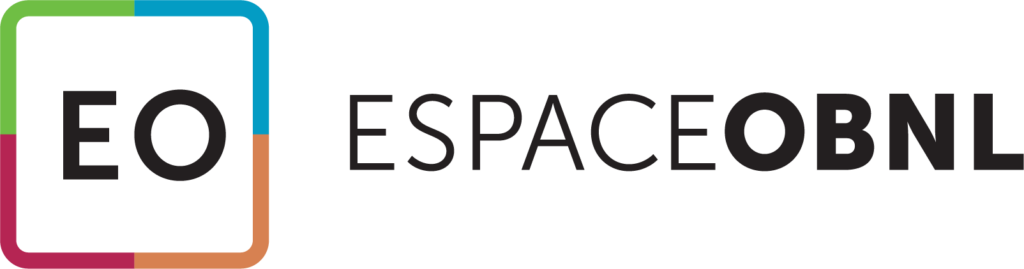Foire aux questions
Voici une section où vous trouverez de l’information sur notre organisation. Nous avons regroupé les réponses aux questions qui nous sont régulièrement posées.
Vous ne devenez pas membre chez Espace OBNL mais vous appartenez à la communauté Espace OBNL.
Vous pouvez avoir accès gratuitement à nos contenus électroniques en échange d’informations.
Nos formations et activités ont leur propre grille de tarification qui varie selon le produit, la date d’achat et les privilèges associés.
Nous travaillons ainsi très fort à offrir des solutions pour tous les budgets.
Chaque service et activité a sa propre grille de tarification qui varie selon le produit, la date d’achat et les privilèges associés.
Nous avons comme objectif de rester accessible tout en nous donnant les ressources pour maximiser notre portée et réaliser notre mission.
Rejoindre notre communauté est gratuit et nous offrons également plusieurs contenus électroniques gratuits sur espaceobnl.ca ou notre page Facebook.
La grande majorité de nos activités, telles que nos formations et nos cercles d’échanges, sont offertes en format numérique.
En faisant partie de notre communauté, vous serez informés de nos futurs développements dans les différentes régions du Québec.
Envoyez-nous un courriel info@espaceobnl.ca avec vos questionnements et il nous fera plaisir de vous répondre ou de vous référer à des personnes de confiance qui vous aideront à faire progresser votre OBNL.
Oui, nous sommes totalement conscients que le milieu des coopératives à but non lucratif relève des défis identiques à ceux des OBNL.
Vous vous retrouverez dans les 11 enjeux que nous couvrons.
Nous privilégions une structure de financement privé pour les raisons suivantes :
- Notre structure nous permet d’être très flexibles et très réactifs.
- Nous sommes en mesure de répondre aux demandes du marché rapidement et d’adapter notre offre selon les besoins des gestionnaires d’OBNL.
- Nous tenons à respecter la vision des fondateurs et tenons à rester à l’abri des influences extérieures.
Depuis mai 2022, ESPACE OBNL s'est doté une nouvelle plateforme d'apprentissage qui vous permet d'avoir accès à votre espace personnel et planifier facilement vos activités de formations. Afin de pouvoir vous inscrire à des formations ou événements, vous devez avoir un compte. À noter que les utilisateurs du site d’ESPACE OBNL doivent se créer un nouveau compte.
Consulter le catalogue des formations
Création de compte
- Cliquez sur «créer mon compte» dans le menu en haut à droite.
- Par la suite, vous aurez 2 options:
- Compte direct: Inscrivez votre courriel et mot de passe, cliquez «continuer», complétez les champs du formulaire, acceptez les termes et conditions d’utilisation, et cliquez sur «créer mon compte».
- Connexion avec services externes: cliquez sur la plateforme que vous voulez utiliser pour vous connecter (Google, Facebook, Microsoft) et suivre les instructions.
Si vous avez reçu un courriel pour compléter votre compte, cliquez sur le lien figurant dans le courriel et suivez les instructions à l’écran afin d’activer votre compte.
Connexion à votre compte
- Pour vous connecter au portail, cliquez sur «me connecter».
- Vous aurez 2 options:
- Connexion directe: Inscrivez votre adresse électronique ou votre nom d’utilisateur ainsi que votre mot de passe, puis appuyez sur le bouton «Me connecter».
- Connexion avec services externes: cliquez sur la plateforme que vous voulez utiliser pour vous connecter (Google, Facebook, Microsoft) et suivre les instructions.
- Si votre tentative de connexion a échouée, vous devrez réessayer et cocher la case de captcha.
- Si vous avez oublié votre mot de passe, vous pouvez le réinitialiser en cliquant sur «mot de passe oublié». Par la suite, inscrivez votre nom d'utilisateur ou votre adresse électronique et cliquez sur «soumettre». Vous recevrez alors un courriel avec un lien pour réinitialiser votre mot de passe.
Obtenir de l'aide
Contactez-nous à info@espaceobnl.ca nous vous répondrons dans les plus brefs délais.
Depuis mai 2022, ESPACE OBNL s'est doté une nouvelle plateforme d'apprentissage qui vous permet d'avoir accès à votre espace personnel et planifier facilement vos activités de formations.
Voici comment gérer vous-même votre espace personnel :
Mon Espace - Accéder à vos activités de formation
- Cliquez sur l’icône «Mon espace» à partir du menu.
- Sous l’onglet «mes activités», vous verrez toutes vos activités passées, courantes et futures. Vous pouvez trouver une activité à l’aide de l’outil de recherche ou avec l’outil de triage à l’aide des boutons prédéterminés.
- Pour commencer, continuer ou consulter une activité de formation, cliquez sur «accéder». Si vous n’arrivez pas à accéder à l’activité, ceci signifie que l’activité est soit en attente de validation ou paiement.
- Afin d’accéder à un élément en particulier, cliquez sur le bouton (lancer ou télécharger). Certains éléments peuvent être bloqués et requièrent qu’un autre élément soit complété avant ou que votre superviseur débloque l’élément pour vous.
Accéder à votre calendrier d'événements
- Cliquez sur l’icône «Mon espace» à partir du menu.
- Sous l’onglet «calendrier », vous verrez toutes les sessions des événements pour lesquels vous êtes inscrits.
- Vous pouvez voir le calendrier pas mois ou par semaine
- Vous pouvez également consulter les activités qui contiennent des événements pour lesquels vous êtes inscrits en format liste.
- Vous pouvez cliquez sur un événement afin d’afficher plus d’information: nom, date/heure, type, formateurs, option de téléchargement du fichier .icset accéder à l’événement.
- En cliquant «voir les détails», vous accéderez à la page de formation qui contient l’événement et vous pourrez lancer la session 15 minutes avant l’heure prévue si c’est en ligne.
Sommaire de vos activités de formation
- Cliquez sur l’icône «Mon espace» à partir du menu.
- Sous l’onglet «Sommaire», vous verrez une vue d’ensemble de vos activités, vos badges et certificats obtenus, et votre radar d’apprentissage.
- Vous pouvez télécharger ou partager votre badge sur LinkedIn en cliquant sur «voir le badge» puis en sélectionnant le bouton correspondant.
- Vous pouvez visionner votre certificat en cliquant sur l’icône en forme d’oeil ou le télécharger en cliquant sur «télécharger».
Gérer vos fichiers
- Cliquez sur l’icône «Mon espace» à partir du menu.
- Sous l’onglet «mes fichiers», vous verrez tous les fichiers que vous ou vos administrateurs ont ajoutés à votre répertoire. Ces fichiers sont uniquement visibles par vous et vos administrateurs.
- Afin d’ajouter un fichier, cliquez sur «+», nommez votre fichier et téléversez-le à partir de votre ordinateur. Cliquez «sauvegarder».
- Afin de modifier ou supprimer un fichier, sélectionnez-le et cliquez sur l’icône correspondante.
- Afin de télécharger un fichier, sélectionnez-le et cliquez sur l’icône de téléchargement.
Gérer vos informations personnelles et changer votre mot de passe
- Cliquez sur l’icône «Mon espace» à partir du menu.
- Sous l’onglet «mon profil», vous verrez vos informations personnelles. Ceux-ci sont également accessibles à partir de «mon compte» lorsque vous cliquez sur votre nom.
- Vous pouvez effectuer tous changements ou ajouts si nécessaire, vous pouvez changer votre mot de passe si désiré
- Cliquez«sauvegarder» pour enregistrer tous les changements.
Gérer vos transactions et télécharger vos factures
- Cliquez sur l’icône «Mon espace» à partir du menu.
- Sous l’onglet «Mes transactions», vous verrez toutes les transactions que vous avez effectuées dans la plateforme avec le # de transaction, le montant, la date, le nombre d’items, et le statut.
- Vous pouvez accéder à la facture en cliquant sur la flèche de la transaction désirée.
- Vous pouvez télécharger la facture en format PDF en cliquant sur l’icône correspondante.
Obtenir de l'aide
Contactez-nous à info@espaceobnl.ca nous vous répondrons dans les plus brefs délais.
Accéder à vos activités de formation ou événements en ligne (sur Zoom)
- Connectez-vous à la plateforme d'apprentissage ESPACE OBNL
- Cliquez sur l’icône «Mon espace» à partir du menu.
- Sous l’onglet «mes activités», vous verrez toutes vos activités passées, courantes et futures.
- Pour commencer une activité de formation, cliquez sur «accéder».
- Cliquez sur le bouton (lancer ou télécharger). Vous pourrez lancer la session 15 minutes avant l’heure prévue.
Obtenir de l'aide
Contactez-nous à info@espaceobnl.ca nous vous répondrons dans les plus brefs délais.
Télécharger un document de présentation suite à une formation.
Les documents de présentation peuvent être bloqués et requièrent que le sondage soit complété avant de pouvoir le télécharger.
- Connectez-vous à la plateforme d’apprentissage d'ESPACE OBNL
- Cliquez sur l’icône «Mon espace» à partir du menu.
- Sous l’onglet «mes activités», vous verrez toutes vos activités.
- Pour consulter une activité de formation, cliquez sur «accéder».
- Afin d’accéder à un élément en particulier, cliquez sur le bouton lancer ou télécharger.
Obtenir de l'aide
Contactez-nous à info@espaceobnl.ca nous vous répondrons dans les plus brefs délais.
Vous avez accès à votre formation pour une année. Vous pouvez l'écouter en tout ou en partie et aussi souvent que vous en avez envie.
Les documents sont disponibles dans l’onglet Outils / Publications du menu d'ESPACE OBNL. Le téléchargement s’effectue après le remplissage d’un formulaire. Voici les étapes à suivre :
-
Accédez à l’onglet Outils / Publications, puis Outils pratiques
-
Sélectionnez le guide ou l’outil qui vous intéresse.
-
Remplissez le formulaire requis.
-
Recevez un courriel dans lequel se trouve le lien de téléchargement (bouton Je télécharge mon document). Vérifiez votre dossier de courriels indésirables.
Si vous ne recevez pas le courriel avec votre document, contactez-nous à info@espaceobnl.ca.
Si vous rencontrez un problème d’affichage, essayez les solutions suivantes :
-
Vérifiez votre connexion Internet.
-
Testez un autre navigateur (Google Chrome, Mozilla Firefox, Microsoft Edge).
-
Effacez le cache de votre navigateur.
-
Désactivez les bloqueurs de fenêtres contextuelles.
Si le problème persiste, contactez-nous à info@espaceobnl.ca.
Oui, le formulaire doit être rempli à chaque téléchargement. Cela nous permet de mieux comprendre vos besoins et d’améliorer continuellement nos ressources.
Si vous avez accepté les cookies de notre site, vous n'aurez qu'à donner votre courriel après quelques téléchargements, puisque vous aurez répondu à toutes les questions.
Non, la création d’un compte n’est pas requise pour télécharger les guides et outils proposés par ESPACE OBNL. Cependant, un compte est nécessaire pour participer aux formations et accéder aux ressources associées à ces formations.
Le site pour télécharger des documents est ici.
La plateforme d'apprentissage pour vos formations se trouve ici.